Kako ustvariti uporabniško skupino Slack

Slack je odlično orodje za sodelovanje. Ste pripravljeni ustvariti uporabniško skupino? Ta vodnik vas vodi skozi postopek za to funkcijo premium načrta.
QuickBooks 2015 omogoča preprosto beleženje plačil strank. Če vam vaše stranke ne plačajo vedno vnaprej za svoje nakupe, morate zabeležiti drugo vrsto plačila: plačila, ki jih stranke opravijo, da poplačajo ali plačajo tisto, kar ste jim zaračunali. Za evidentiranje plačil morate seveda najprej evidentirati račune za stranko.
Če izdajate dobropise, ki jih stranke lahko uporabijo za zmanjšanje dolgov, morate tudi najprej zabeležiti dobropise za vsako stranko. Ostalo je enostavno.
Za dostop do številnih informacij o strankah na eni strani kliknite ikono Kupci v vrstici z ikonami ali izberite Kupci→ Center za stranke. Prikaže se Center za stranke, ki prikazuje neporavnana stanja za vse stranke in podrobne informacije za stranko, izbrano na seznamu Stranke in delovna mesta.
Za prikaz okna Prejemanje plačil kliknite ikono Prejemi plačila na začetnem zaslonu ali kliknite ikono Center za stranke in izberite stranko, ki jo potrebujete. Kliknite Nove transakcije in prejemajte plačila ali v zgornjih menijih izberite Stranke→ Prejmite plačila. Nato opišite plačilo stranke in plačane račune. Če želite krvave podrobnosti, preberite naslednje korake:
Izberite Stranke→ Prejmite plačila.
Prikaže se okno Prejemanje plačil.
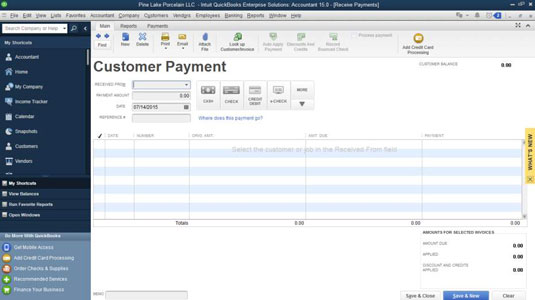
Identificirajte stranko in po potrebi delo.
Aktivirajte spustni seznam Prejeto od in izberite stranko (in delo, če je potrebno) s klikom na njeno ime. QuickBooks navede odprte ali neplačane račune za stranko v seznamskem polju na dnu okna.
Določite datum plačila.
Pritisnite Tab, da premaknete kazalec na besedilno polje Datum in vnesite pravilen datum v obliki MM/DD/LLLL. Za urejanje datuma lahko uporabite skrivne kode za urejanje datuma.
Vnesite znesek plačila.
Premaknite kazalec na polje Znesek in vnesite znesek plačila stranke. Opomba: Če stranka plačuje s kreditno kartico in vaša trgovska banka odšteje provizijo od posameznih plačil, zabeležite celoten znesek plačila na tem plačilnem zaslonu, trgovsko nadomestilo pa pozneje na zaslonu Polog.
(Neobvezno) Določite način plačila.
Aktivirajte Pmt. Spustni seznam Način in izberite način plačila.
(Neobvezno) Vnesite številko preverjanja.
Lahko ugibate, kako to deluje, kajne? Kazalec premaknete na polje Reference #. Nato vnesete številko čeka s čeka stranke. Ali morate dokončati ta korak? ne. Toda ta del informacij bi lahko bil koristen, če boste vi ali stranka pozneje imeli vprašanja o tem, kateri čeki so plačali za katere račune.
(Izbirno) Dodajte opis beležke.
Uporabite opis Memo za shranjevanje informacij, ki vam bodo na nek način pomagale. Upoštevajte, da je to polje natisnjeno na izjavo stranke.
Če ima stranka neporavnane kredite, se odločite, ali jih boste uporabili pri tem plačilu.
QuickBooks sešteje zneske katerega koli od strankinih obstoječih dobropisov. Lahko so kar koli, od preplačila na prejšnjem računu do vračila dobroimetja ali česar koli drugega.
Ko ustvarite nov račun, vas QuickBooks obvesti, da so na računu stranke na voljo dobropisi, in vas vpraša, ali želite katerega od njih uporabiti za nov račun.
Če želite uporabiti dobropis za določen odprt račun, izberite račun in kliknite gumb Popusti in dobropisi. Ko QuickBooks prikaže zavihek Kredit v pogovornem oknu Popusti in krediti, kliknite dobropis, ki ga želite uporabiti, in nato kliknite Končano.
Ugotovite, katere odprte račune plača stranka.
QuickBooks privzeto samodejno uporabi plačilo za odprte račune, začenši z najstarejšim odprtim računom. To aplikacijo lahko spremenite tako, da v stolpec Plačilo vnesete zneske. Preprosto kliknite znesek plačila odprtega računa in vnesite pravilen znesek.
Če želite, lahko del plačila pustite neuporabljen. QuickBooks nato vpraša, kaj želite narediti s preplačilom: Znesek lahko pustite na računu, ki ga je treba uporabiti, ali znesek vrnete stranki ali stranki. Če zabeležite premajhno plačilo, QuickBooks vpraša, ali želite samo pustiti neplačani znesek, ali želite namesto tega odpisati preostali znesek.
Če želite uporabiti plačilo stranke za najstarejše odprte račune, kliknite gumb Samodejno uveljavi plačilo. Če želite preklicati uporabo plačil, ki ste jih že uporabili za odprte račune, kliknite gumb Prekliči uporabo plačila. Prekliči uporabo plačila in Samodejna uporaba plačila sta isti gumb. QuickBooks spremeni ime gumba, odvisno od tega, ali ste že uporabili plačila.

Po potrebi prilagodite predčasno plačilo ali druge popuste.
Če ponudite plačilne pogoje, ki vključujejo popust za zgodnje plačilo, QuickBooks samodejno zmanjša prvotni znesek odprtega računa za popust za predčasno plačilo, ki ga določite za izračun prilagojenega dolgovanega zneska, če je plačilo z datumom v obdobju popusta.
Če želite določiti morebitne druge popuste, izberite odprt račun, ki ga želite prilagoditi. Nato kliknite gumb Popusti in krediti. Z malo ali brez obotavljanja se prikaže zavihek Popusti v pogovornem oknu Popusti in krediti.
V besedilno polje Znesek popusta vnesite znesek popusta v dolarjih. Nato določite račun stroškov, ki ga želite uporabiti za sledenje popustom, tako da aktivirate spustni seznam Račun popusta in izberete enega od računov.

Ko končate, kliknite Končano, da se vrnete v okno Prejemanje plačil.
Zapišite podatke o plačilu stranke.
Ko ugotovite, katere račune plača stranka – neuporabljeni znesek bi moral verjetno biti prikazan kot nič – ste pripravljeni zapisati podatke o plačilu stranke. To lahko storite tako, da kliknete gumb Shrani in novo ali gumb Shrani in zapri. QuickBooks shrani plačilo stranke, prikazano na zaslonu. Če kliknete Shrani in novo, QuickBooks prikaže prazno okno za prejemanje plačil, tako da lahko vnesete drugo plačilo.
Slack je odlično orodje za sodelovanje. Ste pripravljeni ustvariti uporabniško skupino? Ta vodnik vas vodi skozi postopek za to funkcijo premium načrta.
V QuickBooks 2010 za vodenje evidenc o svojih prodajalcih uporabljate seznam dobaviteljev. Seznam dobaviteljev vam omogoča zbiranje in beleženje informacij, kot so naslov prodajalca, kontaktna oseba itd. Ponudnika lahko dodate na svoj seznam prodajalcev v nekaj preprostih korakih.
QuickBooks 2010 računovodjem olajša delo z datotekami s podatki strank. Uporabite lahko funkcijo Računovodjevo kopiranje v QuickBooks, da svojemu računovodju preprosto pošljete po e-pošti (ali po pošti) kopijo podatkovne datoteke QuickBooks. Računovodjevo kopijo podatkovne datoteke QuickBooks ustvarite s svojo različico QuickBooks in pravim […]
Za vnos računa, ki ga prejmete od prodajalca, uporabite transakcijo računa QuickBook Online. QBO spremlja račun kot obveznost, ki je obveznost vašega podjetja – denar, ki ga dolgujete, vendar ga še niste plačali. Večina podjetij, ki vstopajo v transakcije z računi, to stori, ker prejmejo precejšnje število računov in […]
QuickBooks Online in QuickBooks Online Accountant vsebujeta orodje, imenovano Client Collaborator, ki ga lahko uporabite za komunikacijo s stranko o obstoječih transakcijah. Client Collaborator je dvosmerno orodje; vi ali vaša stranka lahko pošljete sporočilo, prejemnik sporočila pa lahko odgovori. Pomislite na Client Collaborator kot na način, da […]
Spoznajte Slack, ki vam omogoča komunikacijo in sodelovanje s kolegi znotraj in zunaj vaše organizacije.
Izračun stroškov na podlagi dejavnosti (na kratko ABC) je morda najboljša nova računovodska ideja v zadnjih treh desetletjih. Pristop je pravzaprav zelo preprost, če že uporabljate QuickBooks. Skratka, vse, kar naredite za implementacijo preprostega sistema ABC v QuickBooks, je to, kar počnete trenutno. Z drugimi besedami, samo še naprej spremljajte […]
QuickBooks ponuja več kot 100 računovodskih izkazov in računovodskih poročil. Do teh poročil pridete tako, da odprete meni Poročila. Meni Poročila razporedi poročila v približno ducat kategorij, vključno s podjetjem in financami, kupci in terjatvami, prodajo, delovna mesta ter časom in kilometrino. Za pripravo skoraj vseh poročil, ki so na voljo prek poročil […]
QuickBooks vam omogoča, da porabite manj časa za knjigovodstvo in več časa za vaše podjetje. Z uporabo bližnjic se boste po svojem računovodstvu premikali še hitreje in lažje.
Ko v QuickBooks vklopite sledenje razreda, je uporaba razredov res enostavna. Nastavite razrede za proizvodne ali storitvene linije, za katere želite izmeriti dobičkonosnost. Transakcije razvrstite kot tiste, ki ustrezajo določenemu razredu, tako kot so zabeležene (če lahko) ali po dejstvu (če morate […]







